如果在创建数据透视表 后不喜欢它的外观,则可以选择其他样式。 例如,当数据透视表中有大量数据时,显示带状行或列可能会有所帮助,以便于扫描,或 突出显示重要数据 以使其脱颖而出。
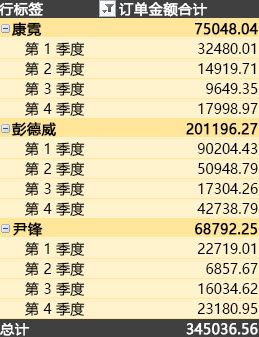
-
单击数据透视表中的任意位置,在功能区上显示“数据透视表工具”。
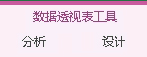
-
单击“设计”,然后单击“数据透视表样式”库中的“更多”按钮,查看所有可用的样式。

-
选择要使用的样式。
-
如果没有看到自己喜欢的样式,可以创建自己的样式。 单击库底部的“ 新建数据透视表样式 ”,提供自定义样式的名称,然后选择所需的选项。
提示: 如果要更改数据透视表窗体以及字段、列、行、小计、空单元格和行的显示方式,可以 设计数据透视表的布局和格式。
显示带状行以方便扫描
-
单击数据透视表中的任意位置,在功能区上显示“数据透视表工具”。
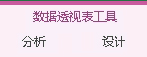
-
单击“ 设计 > 带行 (或 带状列) 。
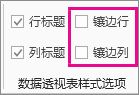
可以在数据透视表中查看数据并与之交互,但需要更改数据透视表样式的数据透视表工具在 Excel 网页版 中不可用。 你需要桌面版本的 Excel 才能执行此操作。 请参阅 更改数据透视表的样式。
iPad 上的数据透视表可供在 iPad 版本 2.82.205.0 及更高版本上运行 Excel 的客户使用。 若要访问此功能,请确保应用通过App Store更新到最新版本。
-
点击数据透视表中的任意位置以显示功能区上的“ 数据透视表 ”选项卡。
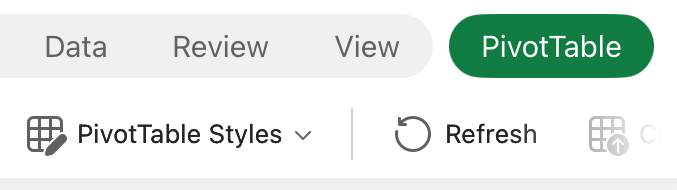
-
点击“ 数据透视表样式”,然后在库中向上滚动,查看所有可用的样式。
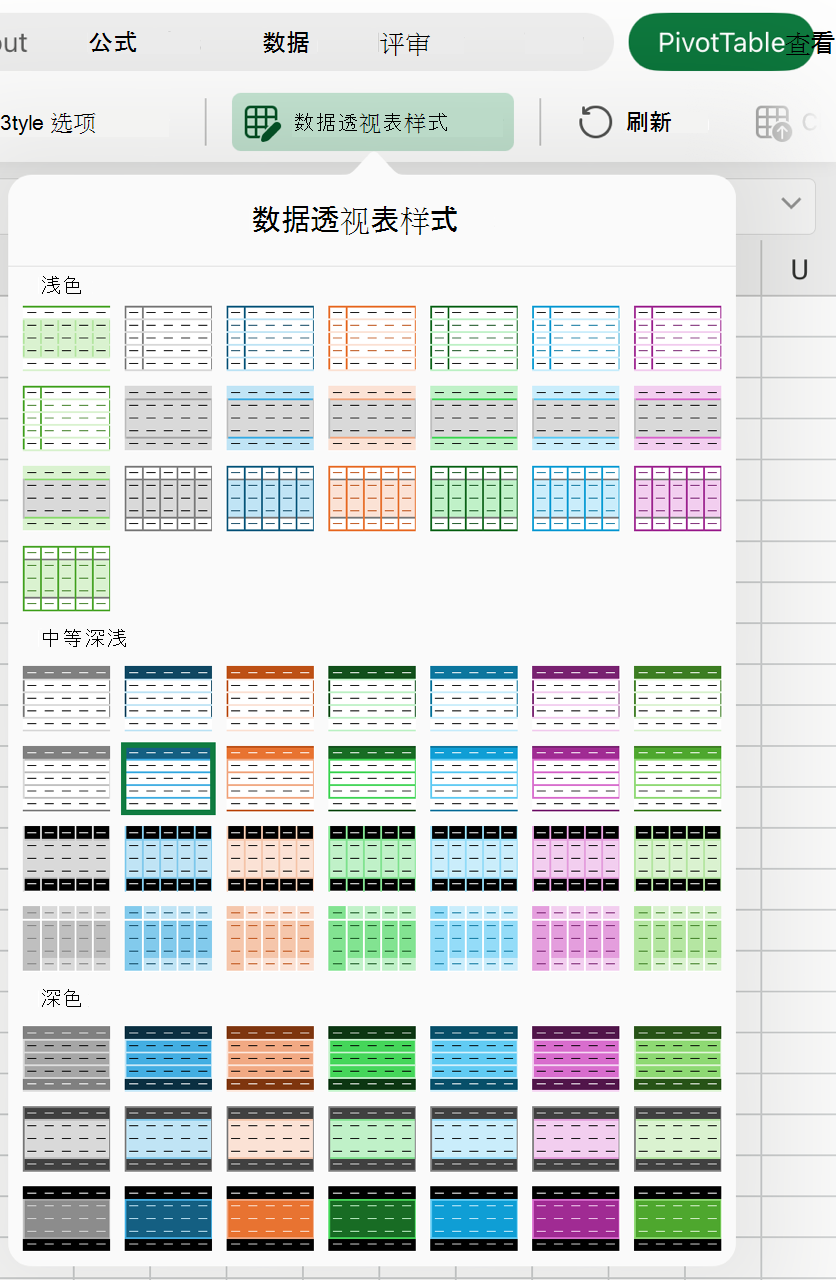
-
选择要使用的样式。
-
如果要更改数据透视表窗体以及字段、列、行、小计、空单元格和行的显示方式,可以 设计数据透视表的布局和格式。
显示带状行以方便扫描
-
点击数据透视表中的任意位置以显示功能区上的“ 数据透视表 ”选项卡。

-
点击“ 样式选项”> ( 或 带状列) 。
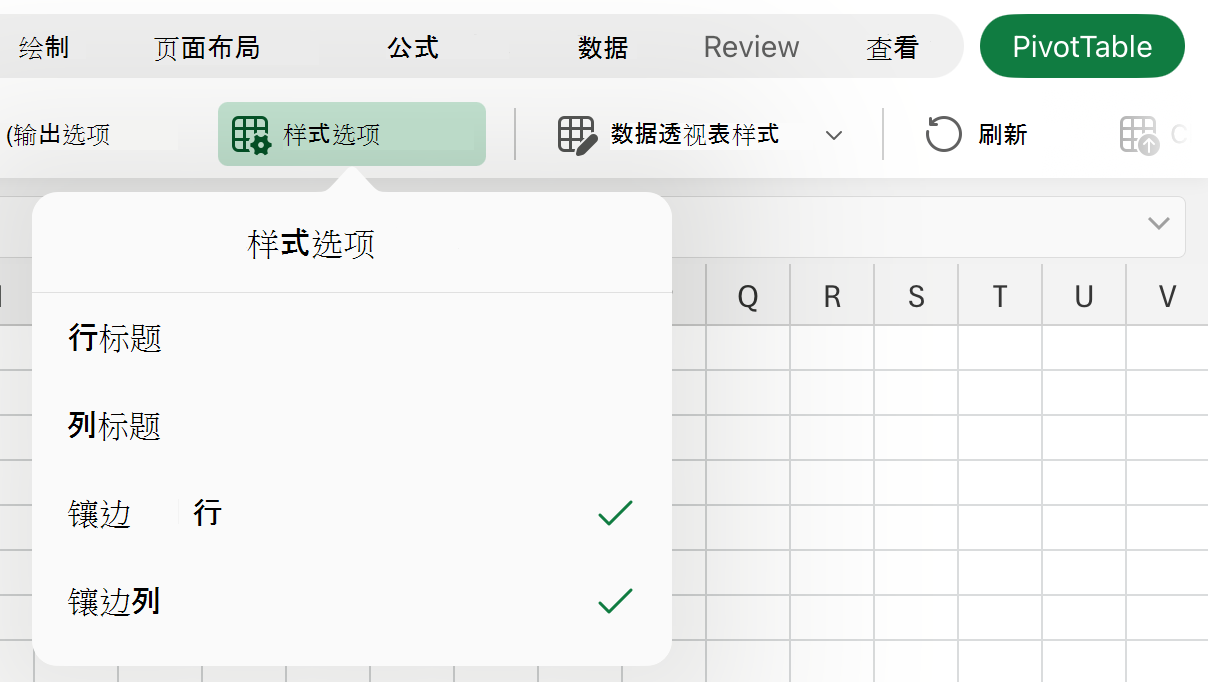
需要更多帮助吗?
可随时在 Excel 技术社区中咨询专家或在社区中获取支持。







